![Telegram Group: คู่มือฉบับสมบูรณ์ [มี.ค. 2024]](https://assets2-proxy.respond.io/ph8r57dk1q9w/37l9SdIIOYIKQ1DN3s84AQ/a961100daebad8dfa6a9631ccd15705c/Telegramgroups-blogcover_07fe5b97128c264a5d3f2ab3cf541f88.jpg?q=70&w=400&fm=avif)
ต่างจากแอปการส่งข้อความอื่น ๆ การใช้ Telegram สำหรับธุรกิจไม่จำเป็นต้องใช้ซอฟต์แวร์เพิ่มเติมใดๆ เนื่องจากความสามารถของกลุ่ม Telegram. ในบทความนี้ เราจะอธิบายว่า Telegram Groups คืออะไร และมีสถานะอย่างไรในยุคที่การสื่อสารระดับโลกและแชทบอทมีความสำคัญ เรา'จะช่วยคุณตัดสินใจเลือกระหว่างกลุ่ม Telegram สาธารณะและกลุ่ม Telegram ส่วนตัว รวมถึงทำความเข้าใจถึงความแตกต่างระหว่างกลุ่ม Telegram และช่องทาง Telegram คุณจะได้เรียนรู้วิธีการสร้างกลุ่ม เพิ่มสมาชิกใหม่ และสำรวจคุณลักษณะต่างๆ ของกลุ่ม
กลุ่ม Telegram คืออะไร
หากคุณเคยใช้กลุ่ม WhatsApp มาก่อน คุณก็จะทราบแนวคิดพื้นฐานของกลุ่ม Telegram. คุณสามารถเชิญผู้ใช้ Telegram คนอื่น ๆ เข้าร่วมห้องแชทเดียว ซึ่งสมาชิกทุกคนสามารถมีส่วนร่วมได้
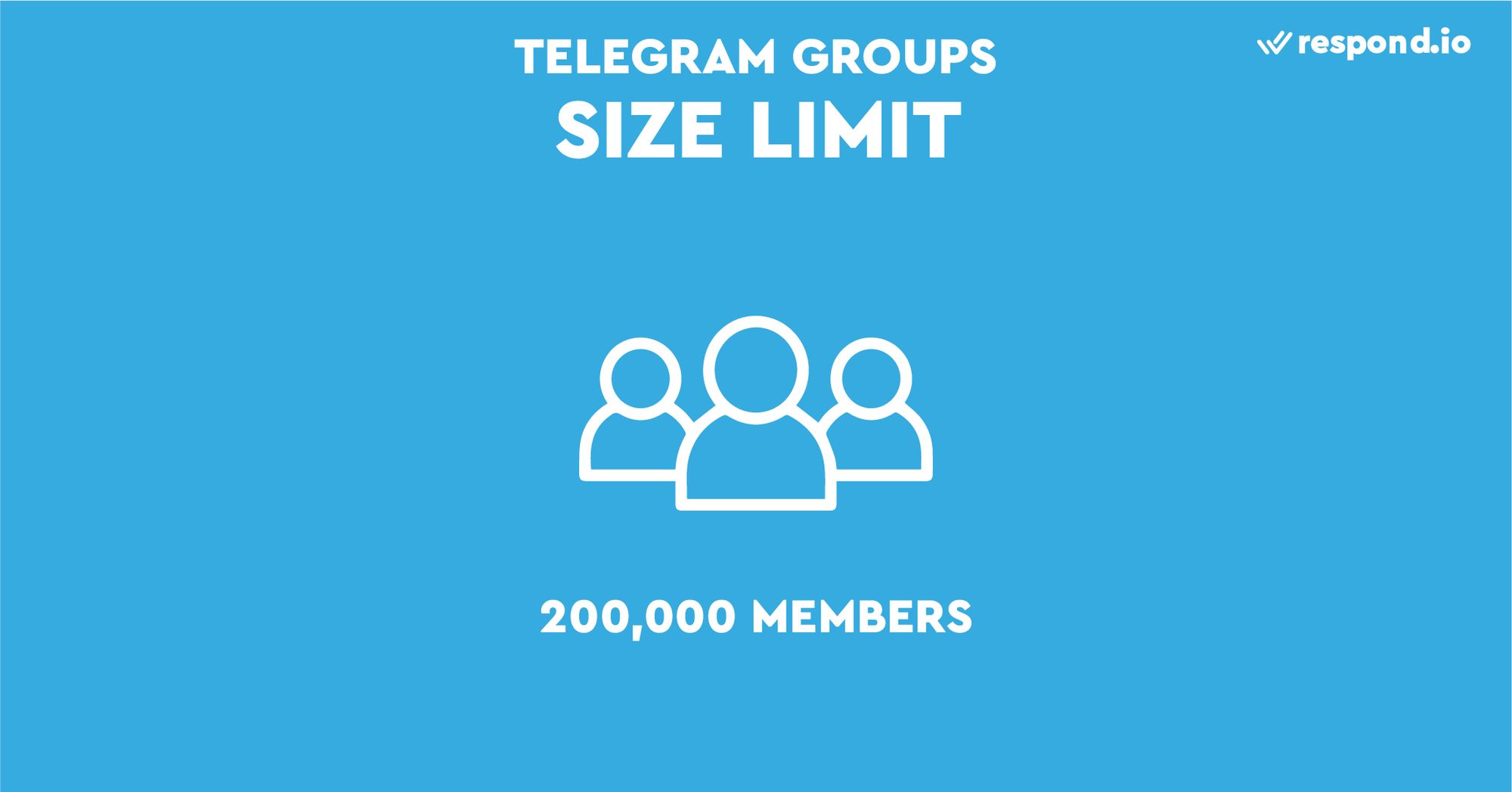
Telegram Group Chat มีข้อดีอย่างหนึ่งที่เหนือกว่ากลุ่ม WhatsApp นั่นก็คือขีดจำกัดอยู่ที่ 200,000 คน เราไม่เคยเข้าร่วมกลุ่มขนาดนี้มาก่อน แต่เราคิดว่ามันน่าจะเป็นประสบการณ์ที่น่าตื่นเต้นมาก.
เพื่อช่วยคุณควบคุมกลุ่มให้มีขนาดเหมาะสม Telegram จึงมีทั้งกลุ่ม Telegram สาธารณะและกลุ่ม Telegram ส่วนตัว
กลุ่ม Telegram ส่วนตัวเทียบกับกลุ่ม Telegram สาธารณะ
มีความแตกต่างที่สำคัญไม่กี่ประการซึ่งจะเกี่ยวกับวิธีการค้นหากลุ่มและใครสามารถเชิญบุคคลอื่นเข้าร่วมกลุ่มได้
ในกลุ่ม Telegram แบบส่วนตัว มีเพียงผู้สร้างกลุ่มหรือผู้ดูแลระบบเท่านั้นที่สามารถเชิญบุคคลอื่นๆ เข้าร่วมกลุ่มได้ นอกจากนี้ยังมาพร้อมกับลิงค์คำเชิญ ที่เริ่มต้นด้วย t.me เฉพาะผู้สร้างหรือผู้ดูแลระบบเท่านั้นที่มีสิทธิ์เข้าถึงลิงก์ Telegram t.me
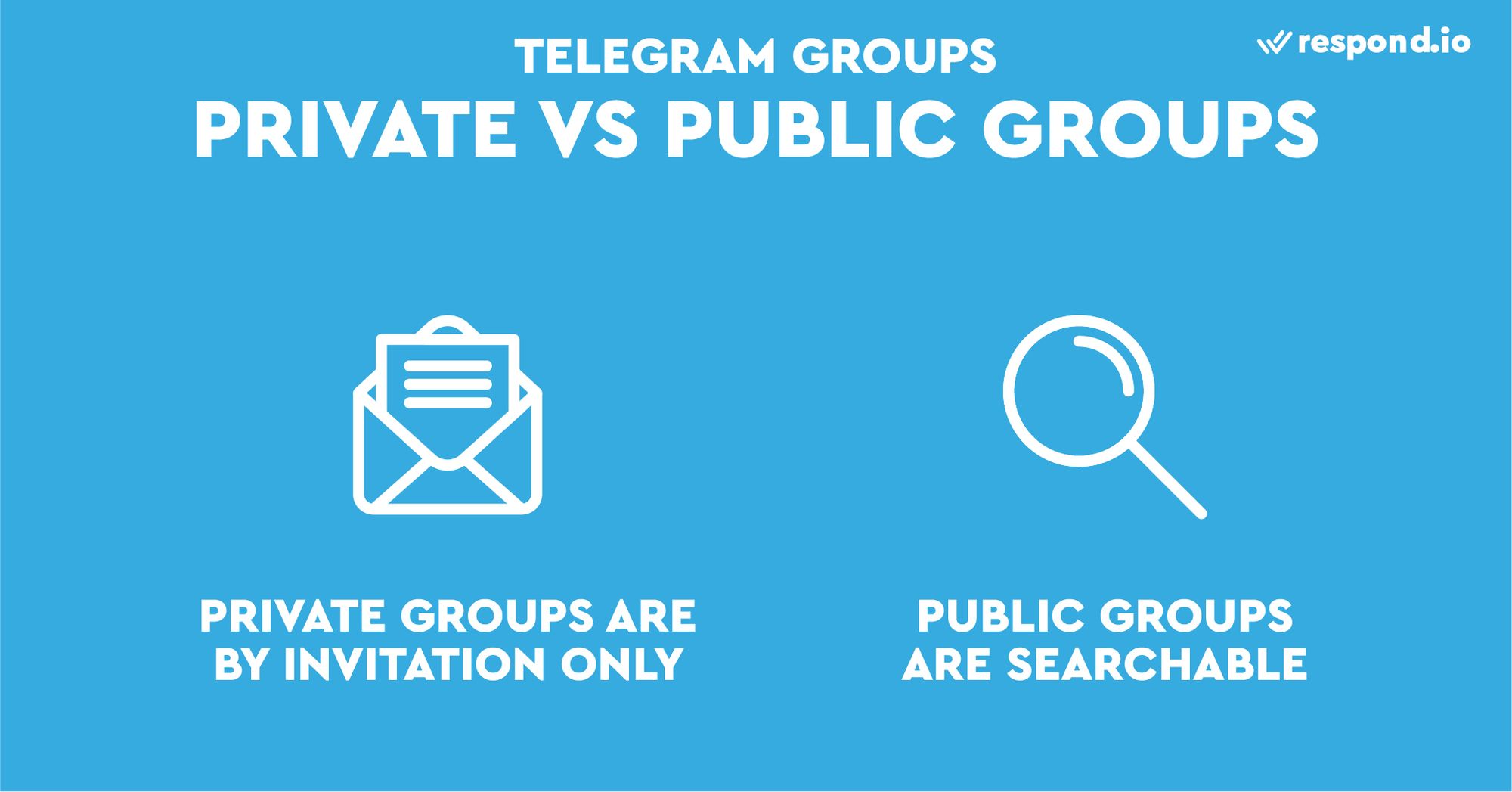
ตามที่คุณคาดหวัง จะไม่สามารถค้นหากลุ่ม Telegram แบบส่วนตัวได้ด้วยการค้นหาในแอป . กลุ่มนี้เป็นแบบส่วนตัวอยู่แล้ว
กลุ่ม Telegram สาธารณะเป็นสิ่งที่ตรงกันข้ามกัน พวกเขาทำให้มันง่ายที่สุดเท่าที่จะเป็นไปได้ในการรับผู้ใช้เพิ่มเติมในกลุ่มเพื่อให้คุณใช้ขีดจำกัดสมาชิก 200,000 รายได้อย่างเต็มที่ คุณสามารถใช้การค้นหาในแอปของ Telegram ได้
นอกจากนี้ลิงค์คำเชิญจะเปิดให้สมาชิกทุกคนในกลุ่มเข้าถึงได้ วิธีนี้ทำให้สมาชิกคนใดก็ตามในกลุ่มสามารถแชร์ลิงก์ t.me ในที่ใดที่หนึ่งบนอินเทอร์เน็ตเพื่อขยายกลุ่มได้
กลุ่ม Telegram สาธารณะยังสามารถปรับแต่งรหัสย่อ t.me/joinchat ของตนเองเพื่อให้ดึงดูดการคลิกมากขึ้นและมีสมาชิกเพิ่มมากขึ้น จะอธิบายเพิ่มเติมเกี่ยวกับเรื่องนี้ภายหลัง
วิธีสร้างกลุ่ม Telegram ส่วนตัวของคุณ
หากต้องการสร้างกลุ่มส่วนตัว ให้แตะชื่อกลุ่มและคลิกแก้ไข. ภายใต้ส่วน “ประเภทกลุ่ม” ให้เลือก “กลุ่มส่วนตัว” เพื่อให้แน่ใจว่าเฉพาะบุคคลที่คุณเพิ่มลงในกลุ่มเท่านั้นที่จะสามารถเห็นและเข้าร่วมในการสนทนาได้.
กลายเป็นการเติบโตทางธุรกิจจากการสนทนากับลูกค้าได้ที่ respond.io. ✨
จัดการการโทร การแชท และอีเมลในที่เดียว!
ประโยชน์ของการใช้กลุ่ม Telegram สำหรับธุรกิจของคุณ
ด้วยตัวเลือกและการกำหนดค่าที่แตกต่างกันมากมาย ธุรกิจต่างๆ สามารถใช้กลุ่ม Telegram ภายในองค์กรหรือภายนอกกับลูกค้าหรือไคลเอนต์ได้
ภายในคุณสามารถใช้กลุ่ม Telegram สำหรับโครงการกลุ่ม การสนทนา และอื่นๆ อีกมากมาย หรือคุณสามารถสร้างห้องแชทกลุ่มส่วนตัวหรือสาธารณะสำหรับแคมเปญที่คุณกำลังทำกับลูกค้าของคุณได้
ตัวอย่างเช่น คุณเป็นสถาบันการศึกษาและดำเนินการจัดเวิร์คช็อปเกี่ยวกับการเขียนเรียงความที่ดี การสนทนาแบบกลุ่มเหมาะสำหรับการแบ่งปันข้อมูล การหารือ และการจัดการประชุม
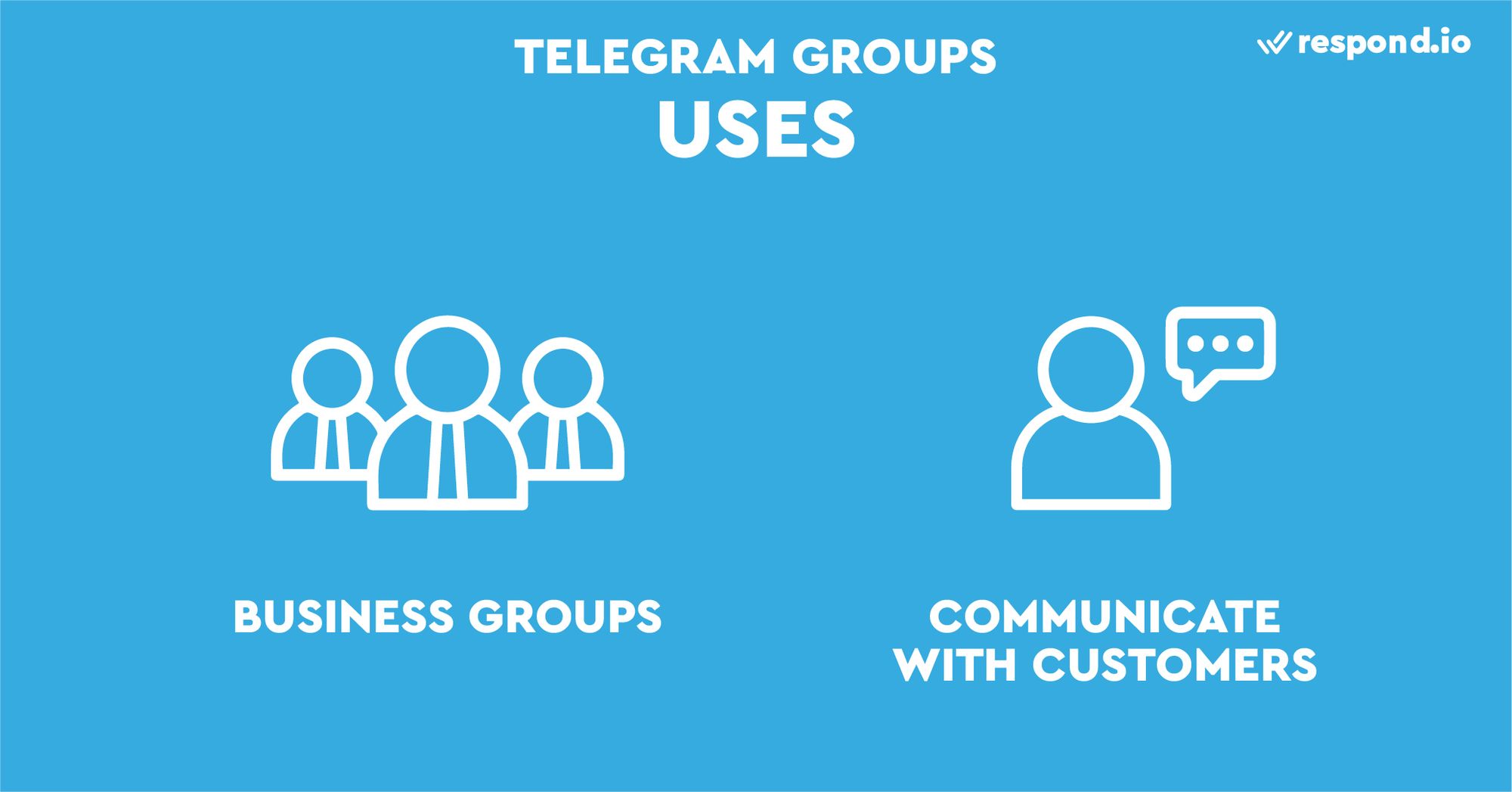
การสื่อสารและดึงดูดความสนใจของลูกค้าเป็นเรื่องง่ายกว่าด้วยข้อความโต้ตอบแบบทันทีเมื่อเทียบกับอีเมล อัตราการเปิดข้อความอยู่ที่ สูงกว่าอีเมลถึง 613%. การส่งข้อความโต้ตอบแบบทันทียังมีแนวโน้มที่จะไม่เป็นทางการกว่าอีเมล ซึ่งทำให้พนักงานขายสร้างความไว้วางใจและความสัมพันธ์กับลูกค้าเป้าหมายได้ง่ายยิ่งขึ้น.
กลุ่ม Telegram สร้างได้ง่ายและสามารถเข้าถึงได้จากทั้งมือถือและเดสก์ท็อป. นอกจากข้อความแล้ว คุณยังสามารถส่งรูปภาพ ไฟล์ สถานที่ ข้อความเสียง ข้อความวิดีโอ และสร้างแบบสำรวจเพื่อสร้างความสัมพันธ์กับลูกค้าของคุณได้. ข้อความยังสามารถค้นหาได้ รวมถึงความสามารถในการค้นหาไฟล์ รูปภาพ และลิงก์.
ต่อไปเราจะเรียนรู้ความแตกต่างระหว่างกลุ่มและช่องบน Telegram.
กลุ่ม Telegram เทียบกับช่อง Telegram.
แม้ว่า Telegram Groups และ Telegram Channels มีลักษณะที่คล้ายกันมาก แต่ได้รับการออกแบบด้วยวัตถุประสงค์ที่แตกต่างกัน.
ช่องทาง Telegram ช่วยให้คุณเผยแพร่ข้อมูลให้กับผู้ชมจำนวนมาก. แต่หากคุณต้องการโต้ตอบกับผู้ชมของคุณ คุณควรเลือกใช้ Telegram Group.
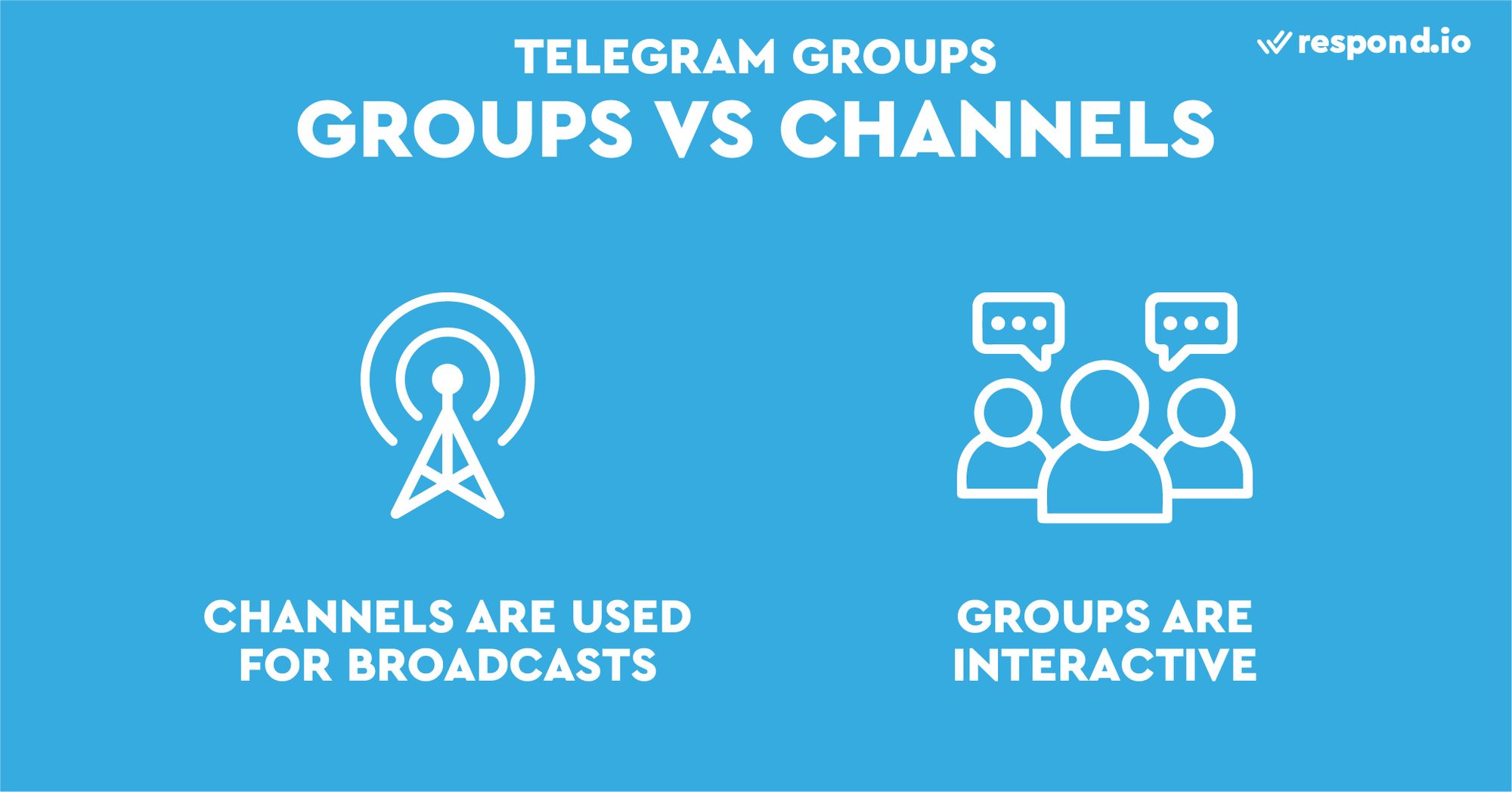
พวกเขาให้คุณทำการสำรวจความคิดเห็นและถามผู้ฟังตรงๆ ได้เลยว่าพวกเขาคิดอย่างไร. ผู้ชมของคุณจะให้ข้อเสนอแนะแก่คุณ และบางทีอาจเปลี่ยนแปลงแนวคิดนั้นให้กลายเป็นสิ่งที่คุณไม่เคยพิจารณามาก่อน!
ในบางแง่ คำถามเกี่ยวกับกลุ่ม Telegram หรือช่อง Telegram ถือเป็นคำถามที่ผิดพลาด เพราะถ้าคุณใช้ Telegram อย่างถูกต้อง คุณก็ควรใช้ทั้งสองอย่าง และวิธีที่ดีที่สุดในการใช้ทั้งสองอย่างคือการเชื่อมโยงกลุ่ม Telegram กับช่อง Telegram
การเชื่อมโยงกลุ่ม Telegram กับช่อง Telegram
ไม่ว่าผู้ชมของคุณจะเป็นใคร คุณจะมีคนที่เพียงแค่ต้องการรับข้อมูลและมีผู้ที่ต้องการมีส่วนร่วมในการสนทนาจริง ๆ Telegram ช่วยให้คุณสามารถตอบสนองความต้องการทั้งสองนี้ได้
เมื่อคุณเชื่อมโยงการแชทกลุ่ม Telegram เข้ากับช่อง Telegram ข้อความทั้งหมดที่คุณโพสต์ในช่องจะถูกโพสต์ในกลุ่มโดยอัตโนมัติ หมายความว่า ด้วยช่อง Telegram สาธารณะ คุณสามารถส่งการอัปเดตให้กับทุกคนที่ต้องการฟังได้
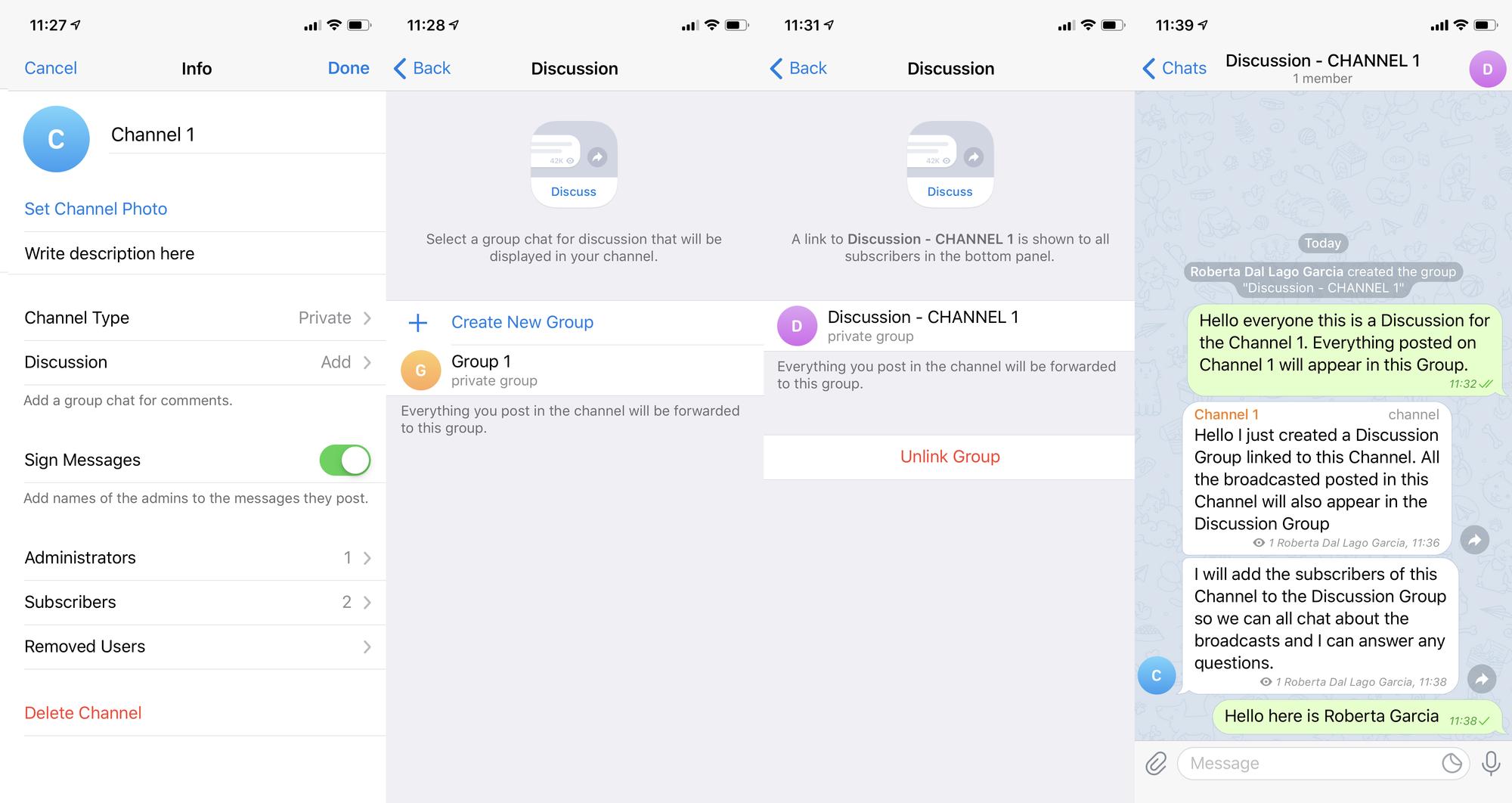
จากนั้น คุณสามารถเชื่อมโยงการแชทกลุ่มส่วนตัวซึ่งคุณสามารถเชิญผู้ใช้งานที่มีอำนาจซึ่งต้องการรับคำติชมจริงได้ ด้วยวิธีนี้ คุณจะได้รับสิ่งที่ดีที่สุดทั้งสองอย่างจากกลุ่ม Telegram และช่อง Telegram
ในการสร้างกลุ่มสนทนาสำหรับช่องของคุณ ให้ไปที่ ข้อมูล > แก้ไข > การสนทนา > สร้างกลุ่มใหม่
วิธีสร้างกลุ่ม Telegram.
การสร้างกลุ่ม Telegram เป็นกระบวนการที่ตรงไปตรงมา และเราจะแสดงวิธีการดำเนินการด้านล่าง วิธีสร้างกลุ่ม Telegram
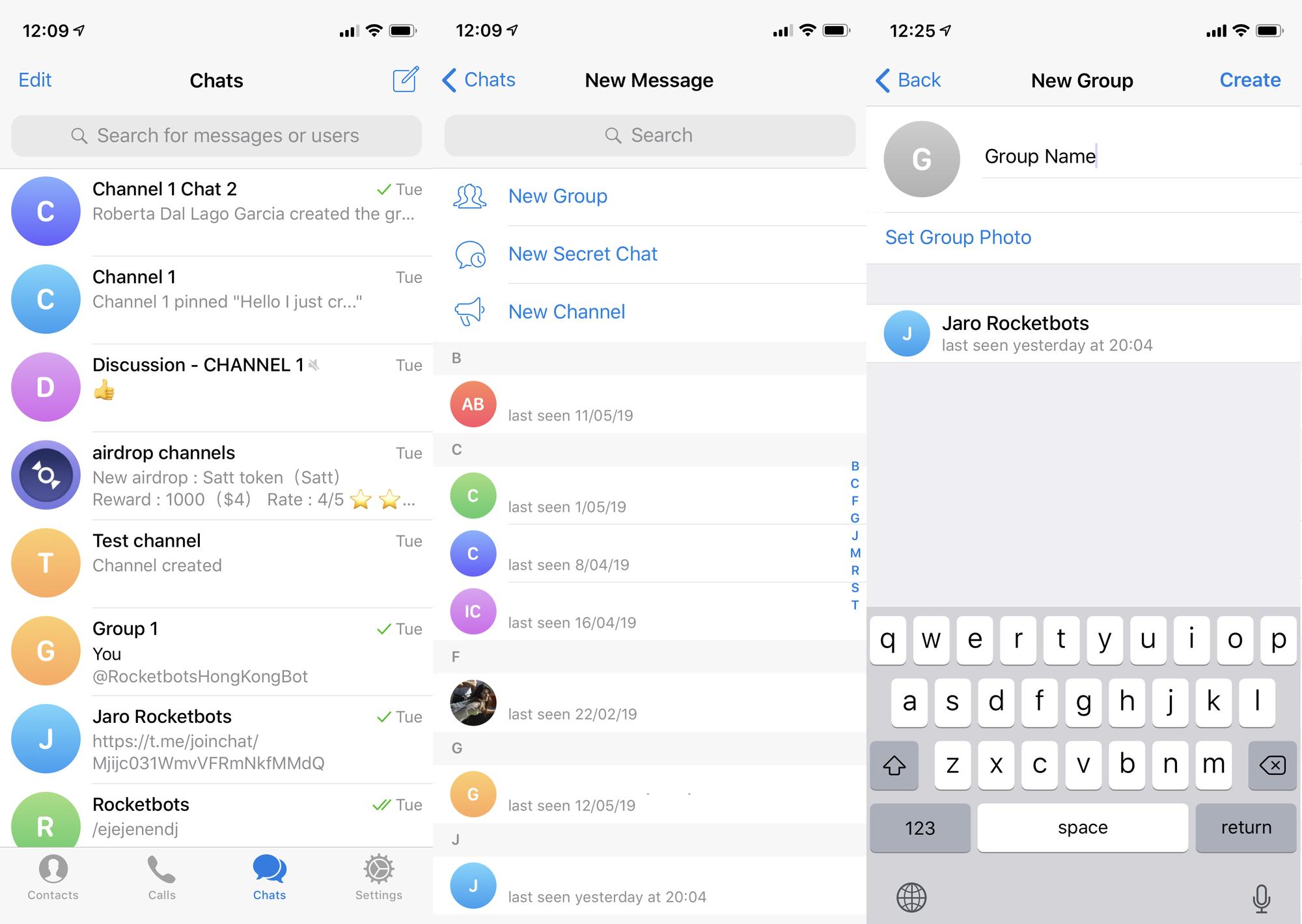
ในChatsให้คลิกปุ่มเขียน จากนั้นคลิกกลุ่มใหม่ เมื่อคุณเลือกชื่อกลุ่มแล้ว ก็ถึงเวลาที่จะเพิ่มสมาชิกใหม่
มีสองวิธีหลักในการเพิ่มสมาชิก คุณสามารถเชิญผู้ติดต่อของคุณหรือสร้างลิงก์เพื่อเชิญพวกเขาเข้าร่วมกลุ่มได้ เราจะแสดงวิธีดำเนินการทั้งสองอย่างในหัวข้อต่อไปนี้
วิธีการจัดการกลุ่ม Telegram
ตอนนี้คุณได้สร้างกลุ่มแล้ว ถึงเวลาที่จะจัดการมัน มีเครื่องมือและคุณลักษณะต่างๆ มากมายที่คุณสามารถใช้เป็นผู้ดูแลกลุ่มเพื่อเชิญบุคคลอื่นๆ หรือแต่งตั้งสมาชิกเป็นผู้ดูแล
เรามาดูขั้นตอนต่อไปนี้กันดีกว่า
ค้นหาและเข้าร่วมกลุ่ม Telegram ในฐานะผู้ใช้
วิธีที่ง่ายที่สุดในการเพิ่มสมาชิกเข้าในกลุ่ม Telegram ของคุณคือการเชิญผู้คนจากรายชื่อผู้ติดต่อของคุณ หากคุณกำลังมองหาวิธีสร้างกลุ่มกับเพื่อนและครอบครัว นี่คือทางเลือกที่เหมาะสมสำหรับคุณ
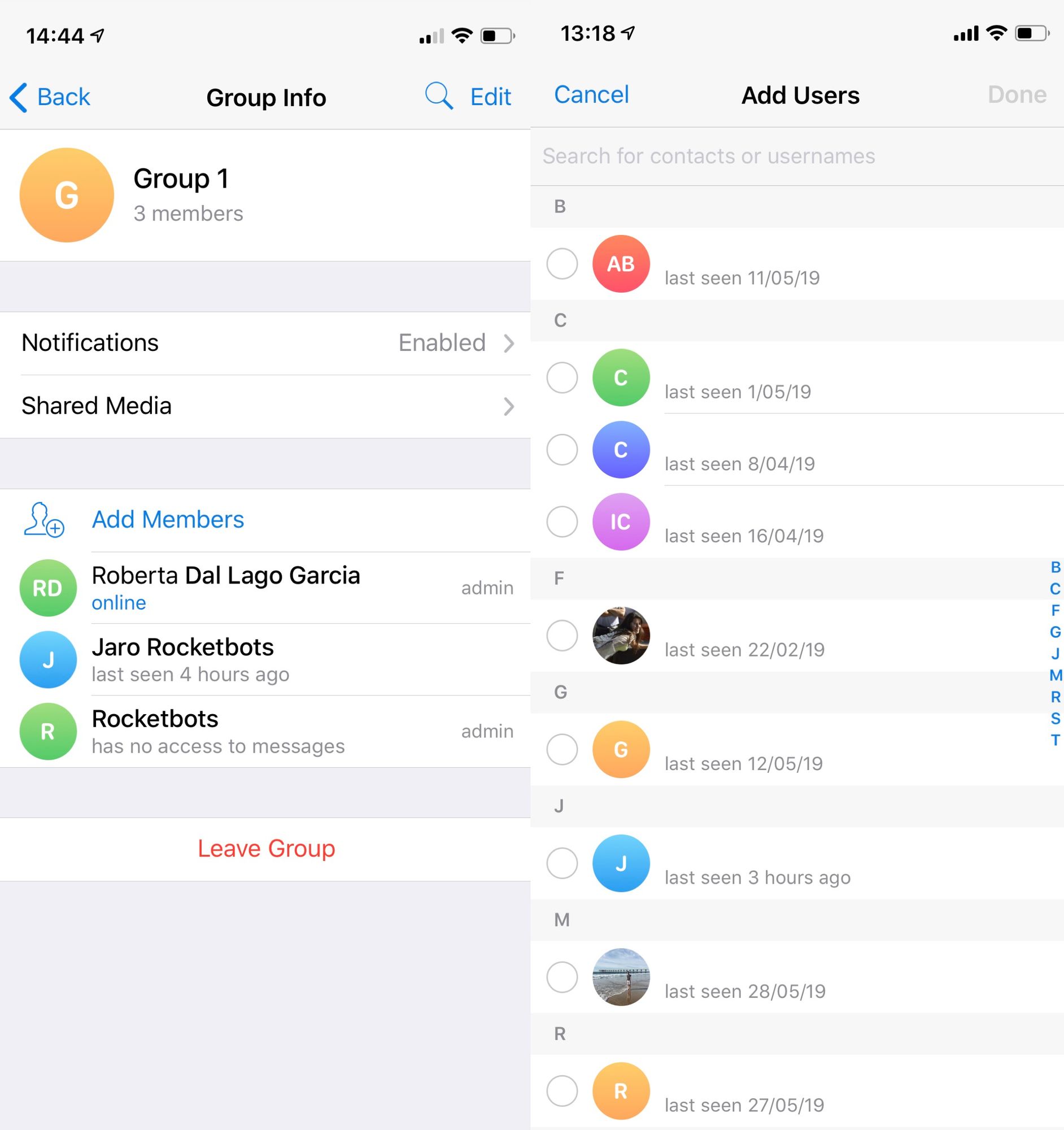
ในข้อมูลกลุ่ม ให้คลิก เพิ่มสมาชิก และเลือกผู้ใช้ที่คุณต้องการเชิญเข้าร่วมกลุ่ม
สร้างลิงก์เชิญกลุ่ม Telegram t.me
หากคุณต้องการเชิญมากกว่าคนรู้จัก คุณสามารถใช้ลิงก์เชิญ t.me ได้ ลิงก์ Telegram มักจะเริ่มต้นด้วย t.me/joinchat
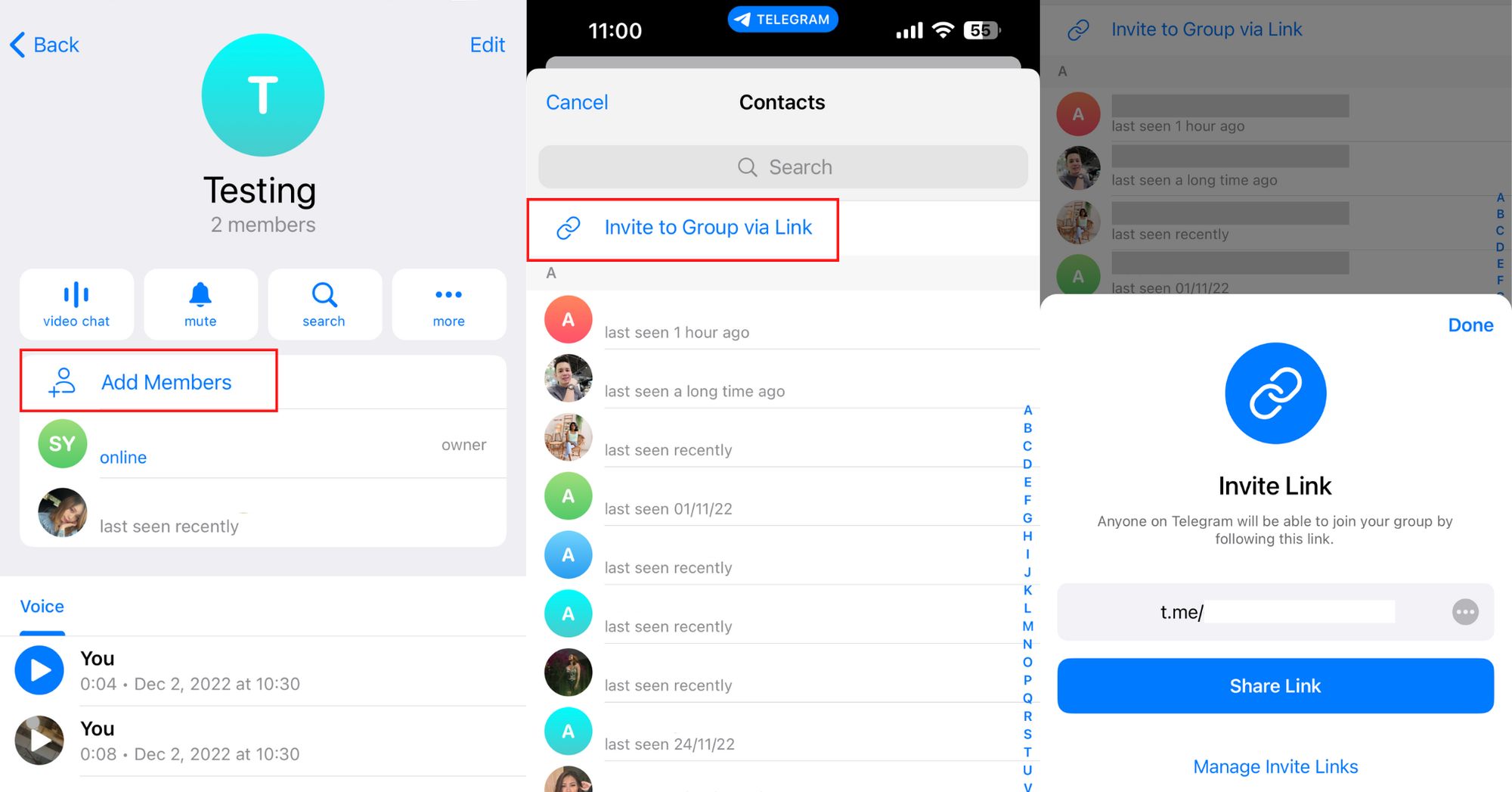
ใน ข้อมูลกลุ่มคลิก เพิ่มสมาชิกจากนั้นคลิก เชิญเข้ากลุ่มผ่านลิงก์ Telegram จะสร้างลิงก์ t.me ที่คุณสามารถแชร์กับผู้ที่คุณต้องการเชิญได้
เมื่อคุณสร้างลิงก์เชิญแล้ว คุณสามารถโพสต์มันในกลุ่มอื่น ๆ ในโซเชียลมีเดีย เว็บไซต์ของคุณ และที่อื่น ๆ ที่คุณนึกถึง
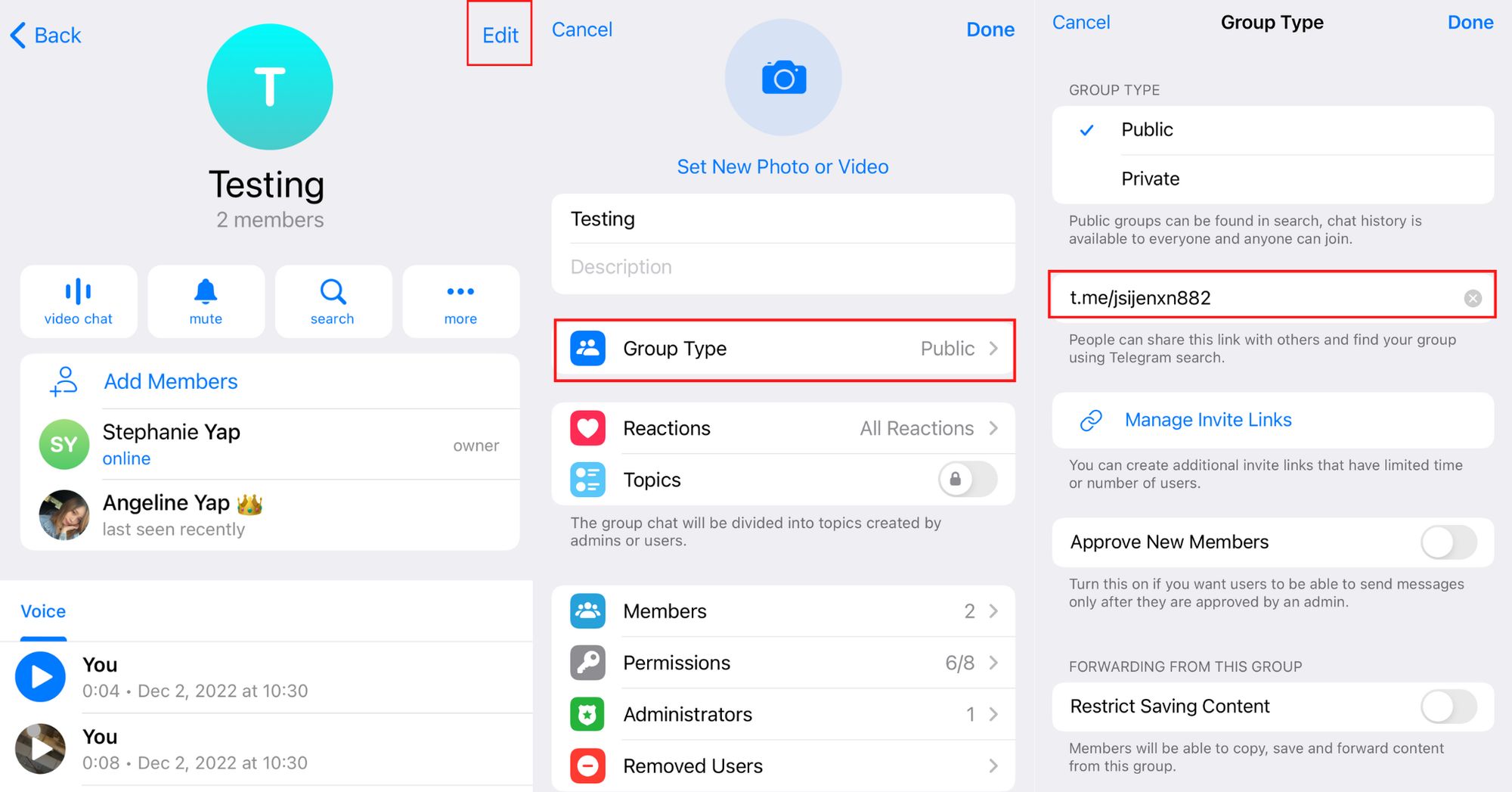
หากคุณมีกลุ่มสาธารณะ Telegram คุณจะสามารถปรับแต่งลิงก์เชิญได้ วิธีการเปลี่ยนลิงค์ดังนี้ ไปที่ข้อมูลกลุ่มและคลิกแก้ไข จากนั้นคลิกประเภทกลุ่มและคลิกที่ t.me เพื่อเปลี่ยนแปลง
สมาชิกกลุ่มใหม่สามารถดูประวัติการแชทได้ หากต้องการสลับระหว่างประวัติการแชทที่ซ่อนและมองเห็น ให้ไปที่กลุ่ม ข้อมูล > แก้ไข > แชท ประวัติสำหรับสมาชิกใหม่
เพิ่มผู้ดูแลกลุ่มและจัดการสิทธิ์ของผู้ดูแล
เนื่องจากกลุ่ม Telegram สามารถมีสมาชิกได้มากถึง 200,000 ราย Telegram จึงรองรับเครื่องมือที่ช่วยรักษาความสงบเรียบร้อยและรักษาการสื่อสารในชุมชนขนาดใหญ่ให้มีประสิทธิภาพ คุณสามารถแต่งตั้งผู้ดูแลระบบที่มีเครื่องมือขั้นสูงเพื่อช่วยให้ชุมชนเหล่านี้เจริญรุ่งเรืองได้อย่างสันติ สิ่งที่ยอดเยี่ยมเกี่ยวกับผู้ดูแลกลุ่มคือคุณสามารถจำกัดสิทธิ์ของพวกเขาได้ คุณจะสามารถเลือกได้ว่าผู้ดูแลระบบของคุณสามารถ:
เปลี่ยนข้อมูลกลุ่ม
ลบข้อความ
ห้ามผู้ใช้
เชิญผู้ใช้ผ่านลิงค์
ปักหมุดข้อความ
เพิ่มผู้ดูแลระบบใหม่
การตั้งค่าเหล่านี้สามารถตั้งค่าได้ทีละรายการ ดังนั้นหากคุณต้องการเพิ่มผู้ดูแลระบบใหม่เพื่อทำการแบนผู้ใช้ คุณสามารถทำได้
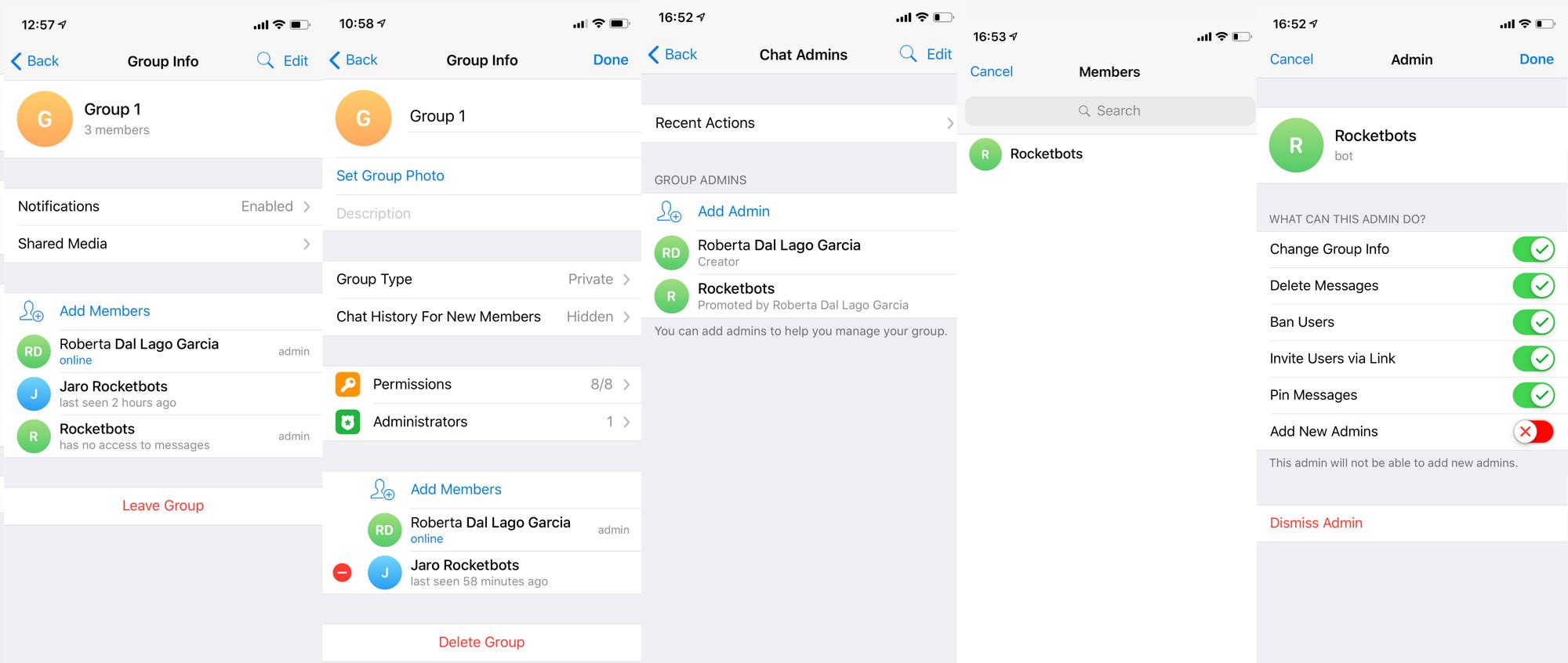
หากต้องการเพิ่มผู้ดูแลระบบ ให้ไปที่ ข้อมูล > แก้ไข > ผู้ดูแลระบบ > เพิ่มผู้ดูแลระบบ หากต้องการจัดการสิทธิ์ผู้ดูแลระบบ ให้ไปที่ ข้อมูล > แก้ไข > ผู้ดูแลระบบ > เลือกผู้ดูแลระบบ > สลับสิทธิ์
การดำเนินการล่าสุดของผู้ดูแลกลุ่ม Telegram
ด้วยการอนุญาตแบบละเอียดเช่นนี้และความสามารถในการเพิ่มผู้ดูแลระบบจำนวนมาก คุณอาจกังวลว่าผู้ดูแลระบบอาจเข้าควบคุมการแชทกลุ่ม Telegram ของคุณและคุณ'จะไม่มีทางรู้เลยว่า'กำลังทำอะไรอยู่ เซอร์ไพรส์! เซอร์ไพรส์! Telegram คิดถึงเรื่องนี้มาก่อนแล้ว
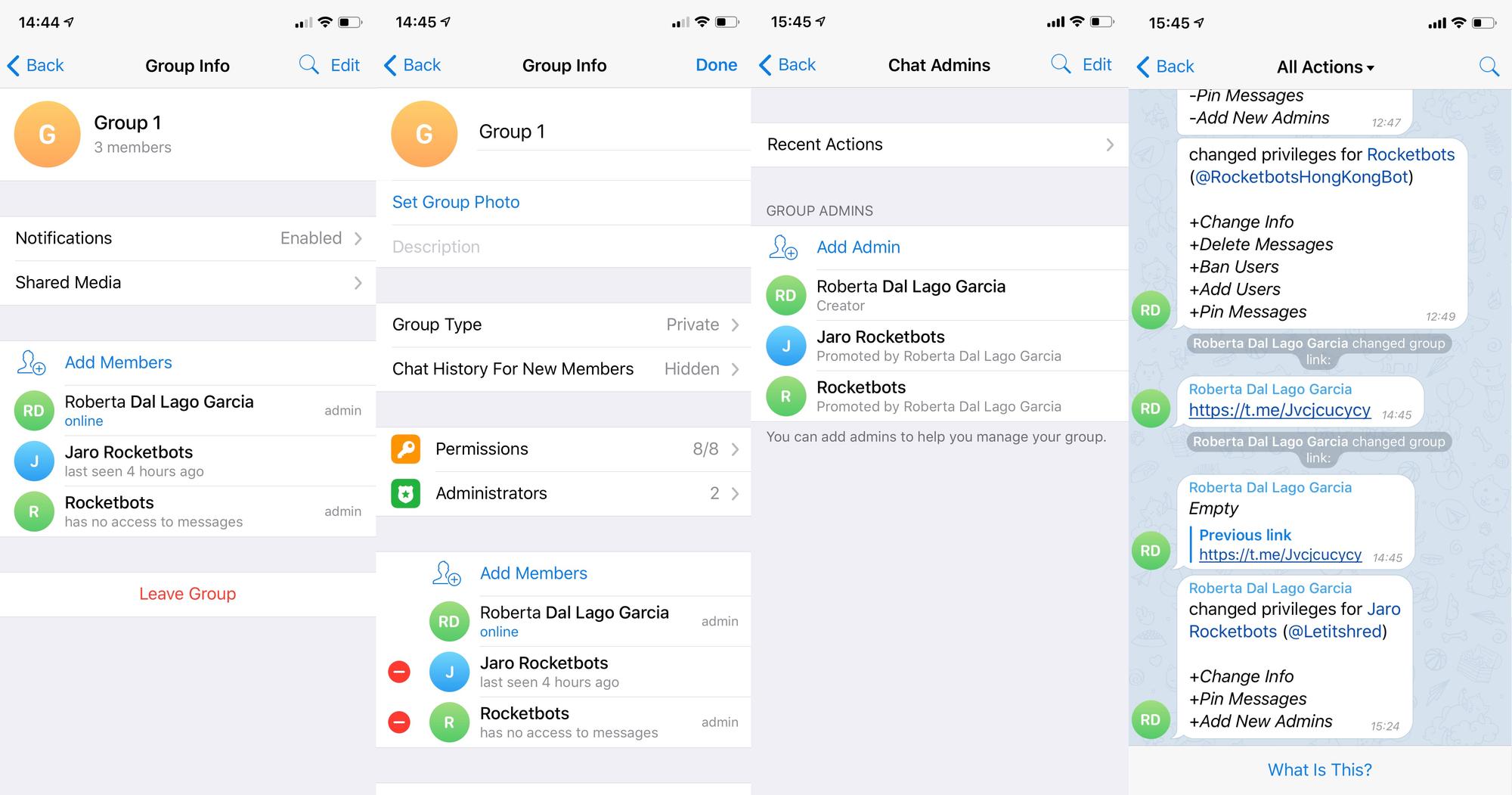
โดยการตรวจสอบการดำเนินการล่าสุด คุณจะสามารถดูบันทึกครบถ้วนของการเปลี่ยนแปลงทั้งหมดที่ผู้ดูแลระบบได้ทำในกลุ่ม Telegram การดำเนินการล่าสุดคือบันทึกการเปลี่ยนแปลงของกลุ่ม Telegram แบบเรียลไทม์ หากต้องการเข้าถึงการดำเนินการล่าสุด ให้ไปที่ ข้อมูล > ผู้ดูแลระบบ > การดำเนินการล่าสุด.
สิทธิ์ของสมาชิกในกลุ่ม Telegram
ตอนนี้ผมเดิมพันได้เลยว่าคุณคิดว่าสิทธิ์การดูแลระบบกลุ่ม Telegram นั้นมีความสำคัญ แต่ที่จริงแล้วเป็นเพียงส่วนเล็กๆ ของเรื่องใหญ่ เพราะกลุ่ม Telegram ยังมีสิทธิ์การเป็นสมาชิกแบบละเอียดอีกด้วย ในกลุ่ม Telegram คุณสามารถเลือกว่า สมาชิกจะมีสิทธิ์ในการ:
ส่งข้อความ
ฝังลิงค์
ส่งสื่อ
เพิ่มสมาชิก
ส่งสติ๊กเกอร์และภาพเคลื่อนไหว
ส่งโพล
ปักหมุดข้อความ
เปลี่ยนข้อมูลกลุ่ม
ด้วยตัวเลือกทั้งหมดนี้ ไม่ต้องสงสัยเลยว่าคุณสามารถทำให้กลุ่ม Telegram ของคุณทำงานได้ตามที่คุณต้องการ
มันเหลือเชื่อที่ในฐานะผู้ดูแลระบบ คุณสามารถเพิ่มข้อยกเว้นและมอบสิทธิ์ให้กับสมาชิกในกลุ่ม Telegram แต่ละคนมากหรือน้อยกว่าสมาชิกคนอื่น ๆ ได้
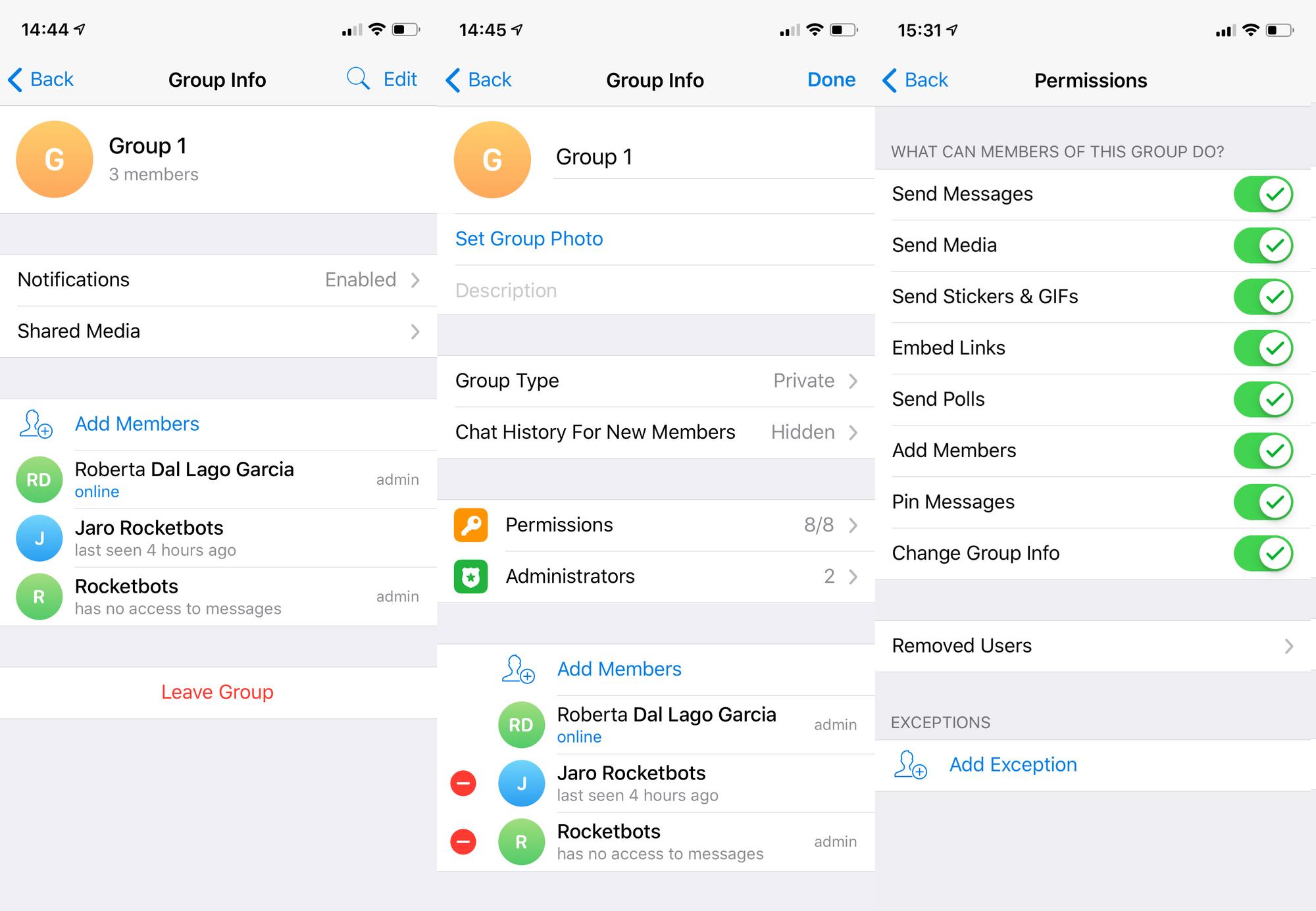
หากต้องการเปลี่ยนสิทธิ์ของสมาชิก ให้ไปที่ ข้อมูล > แก้ไข > สิทธิ์ เมื่อต้องการเพิ่มหรือลบข้อยกเว้นการอนุญาต ให้ไปที่ข้อยกเว้นที่ด้านล่างของหน้าการอนุญาต คุณสามารถเลือกสมาชิกรายบุคคลและเปลี่ยนการตั้งค่าสิทธิ์ของพวกเขาได้ที่นั่น
เปลี่ยนการสนทนากับลูกค้าให้เป็นการเติบโตทางธุรกิจด้วย respond.io. ✨
จัดการการโทร การแชท และอีเมลในที่เดียว!
การอ่านเพิ่มเติม
และนั่นคือทุกสิ่งที่คุณต้องการรู้เกี่ยวกับกลุ่ม Telegram หากคุณพบว่าบทความนี้มีประโยชน์ คุณจะสนใจอ่านบทความต่อไปนี้.






































 อิเล็กทรอนิกส์
อิเล็กทรอนิกส์ แฟชั่นและเครื่องแต่งกาย
แฟชั่นและเครื่องแต่งกาย เฟอร์นิเจอร์
เฟอร์นิเจอร์ เครื่องประดับและนาฬิกา
เครื่องประดับและนาฬิกา
 กิจกรรมหลังเลิกเรียน
กิจกรรมหลังเลิกเรียน กีฬา & ฟิตเนส
กีฬา & ฟิตเนส
 ศูนย์ความงาม
ศูนย์ความงาม คลินิกทันตกรรม
คลินิกทันตกรรม คลินิกการแพทย์
คลินิกการแพทย์
 บริการทำความสะอาดบ้านและสาวใช้
บริการทำความสะอาดบ้านและสาวใช้ การถ่ายภาพ & การบันทึกภาพ
การถ่ายภาพ & การบันทึกภาพ
 โชว์รูมรถยนต์
โชว์รูมรถยนต์
 ตัวแทนท่องเที่ยวและผู้ประกอบการทัวร์
ตัวแทนท่องเที่ยวและผู้ประกอบการทัวร์




